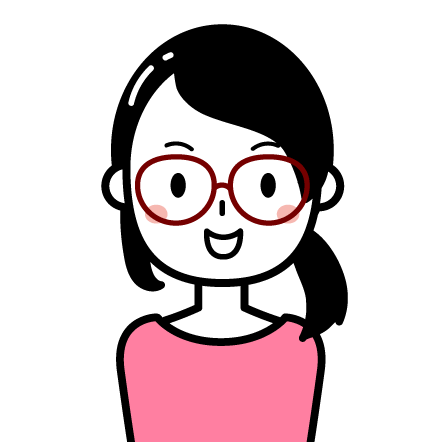ども、”はるもえ”@1106harumoeです。
おすすめ証券口座って何?って人は⇒コチラをクリック。
*2021年11月現在
もくじ
楽天証券の特徴
メリット
楽天証券では楽天ポイントが貯めれる、使える。なので楽天経済圏の住人でポイント重視なら楽天証券という結論になりました。
国内株式は1日の取引金額合計100万円まで取引手数料0円。
デメリット
問い合わせサポートがわかりずらい。
外国株の問い合わせへの対応がイマイチ。
>>>>>実例
楽天証券の公式サイトはこちら→楽天証券
『アナタにおすすめ証券会社を診断する』⇒こちら
口座開設方法
手元に用意するもの
マイナンバーカードまたは通知カード+運転免許証
マイナンバーカードの作り方⇒こちらをクリック。
公式サイトへ
楽天証券の公式サイト→楽天証券
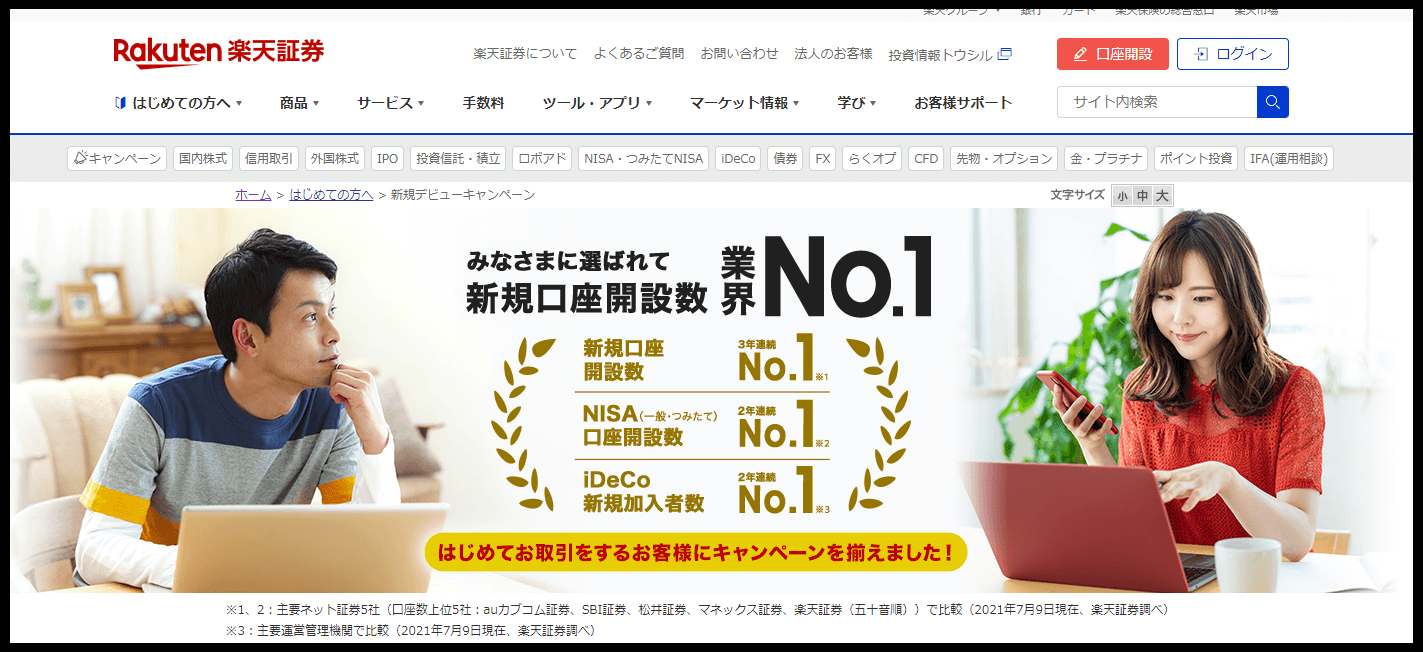 楽天公式サイトの画面
楽天公式サイトの画面
右上の口座開設をクリック
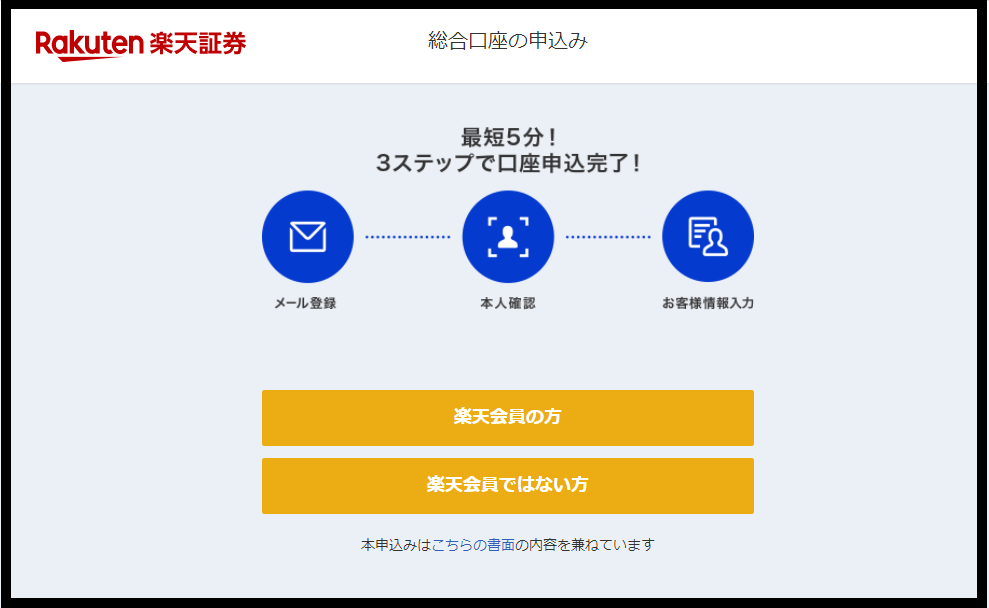 楽天会員かを選ぶ画面
楽天会員かを選ぶ画面
私は楽天会員なので「楽天会員の方」のほうをクリックしました。
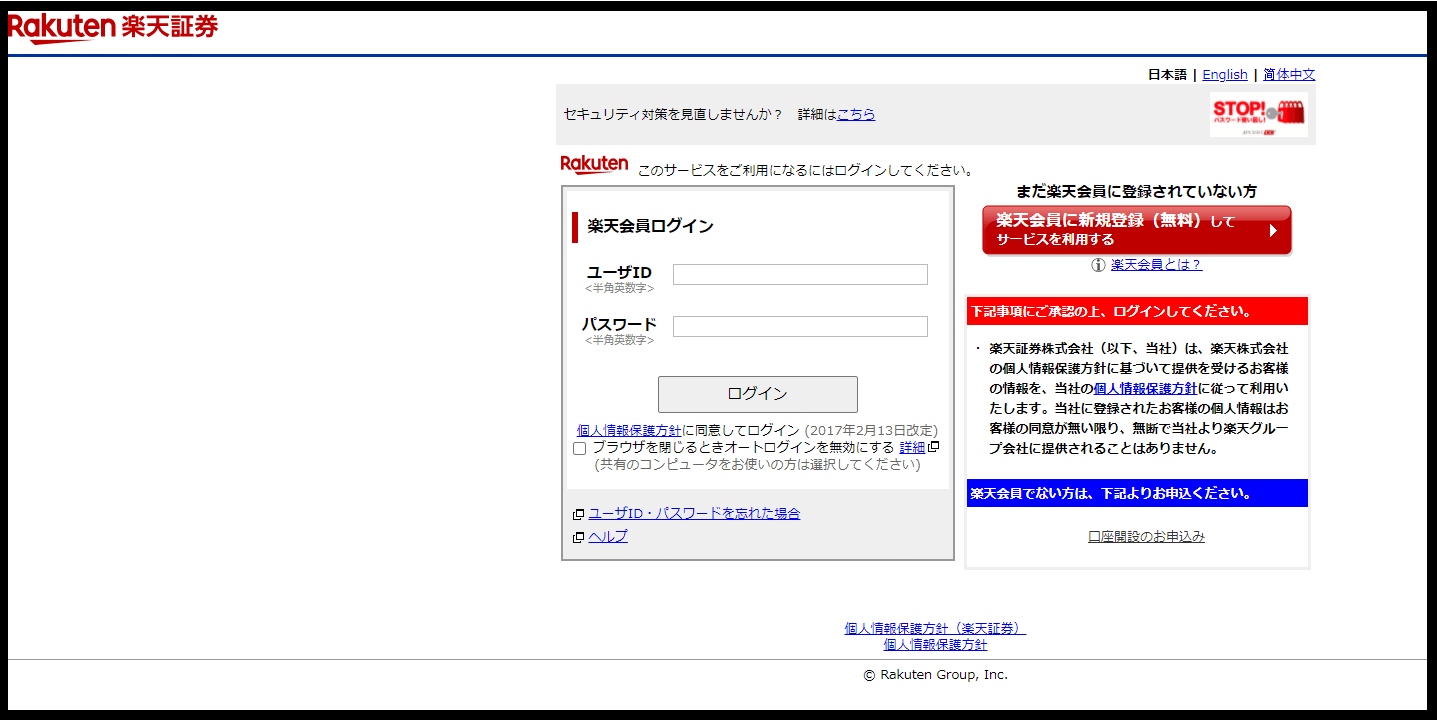 楽天ログイン画面
楽天ログイン画面
ユーザーIDとパスワードを入力し「ログイン」をクリック。
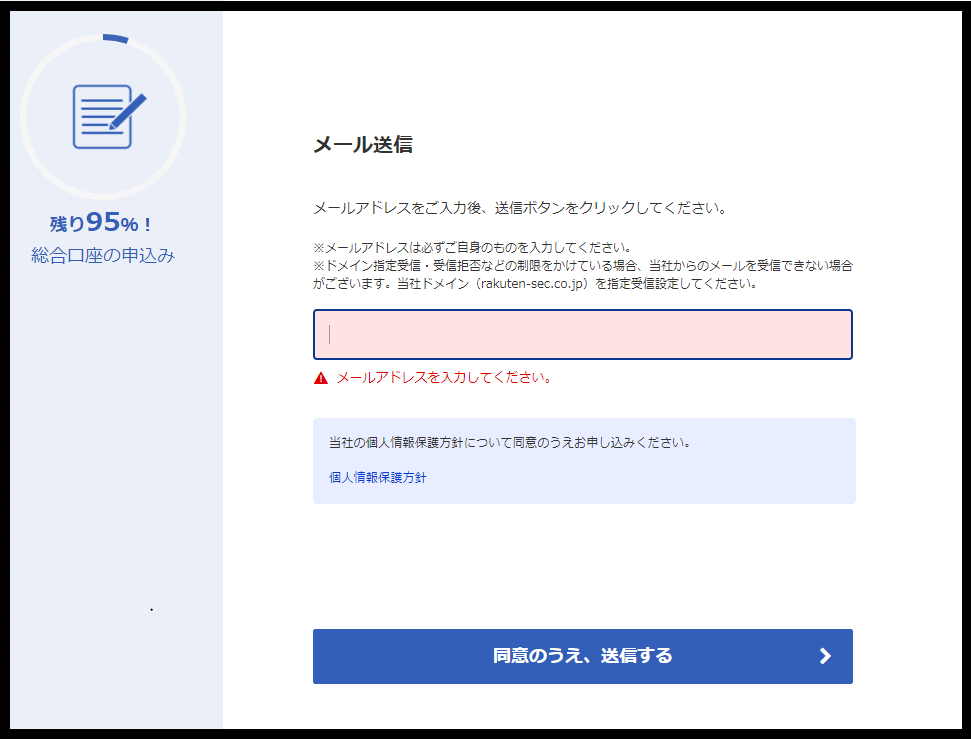 メール送信画面
メール送信画面
楽天会員として登録しているメールアドレスを入力する。
「同意のうえ、送信する」をクリック。
入力したメールアドレスの受信トレイに届いたメールを開け、URLをクリックする。
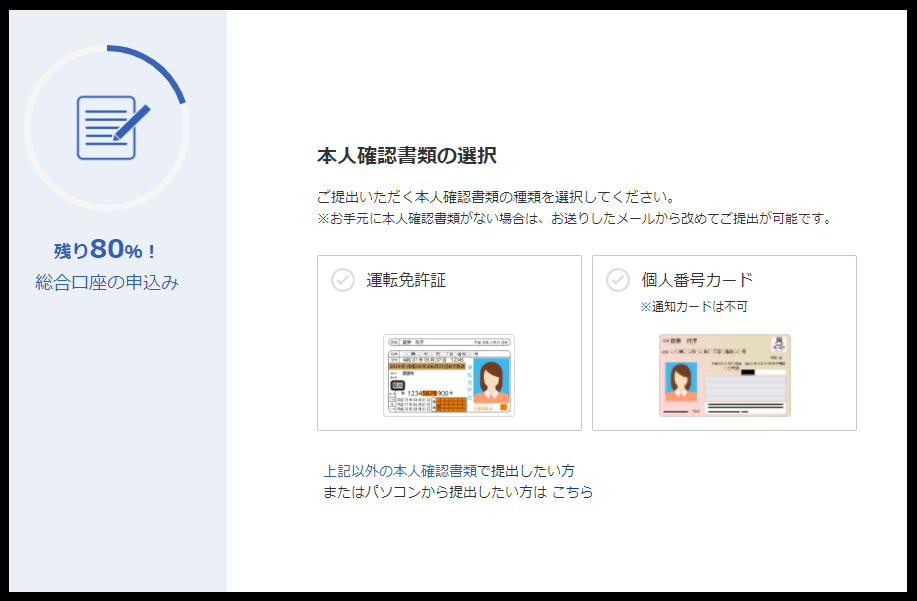 本人確認書類を選ぶ画面
本人確認書類を選ぶ画面
本人確認書類を選択する。
私は個人番号カードを選びました。
ここからはスマートフォンまたは、パソコンから申請ができます。
スマートフォンから申請しました。画面下のQRコードを読み取る。
スマホから申請
スマホで撮影
まず本人確認書類を指示どおりに撮影します。
顔も指示にしたがい撮影。
同時にFX口座も開設できます
iDeCoやFX口座などもこの時に申し込めます。
特定口座などの口座種類について>>>>>詳細
ログインパスワードの設定
楽天証券のログインパスワードを設定する。
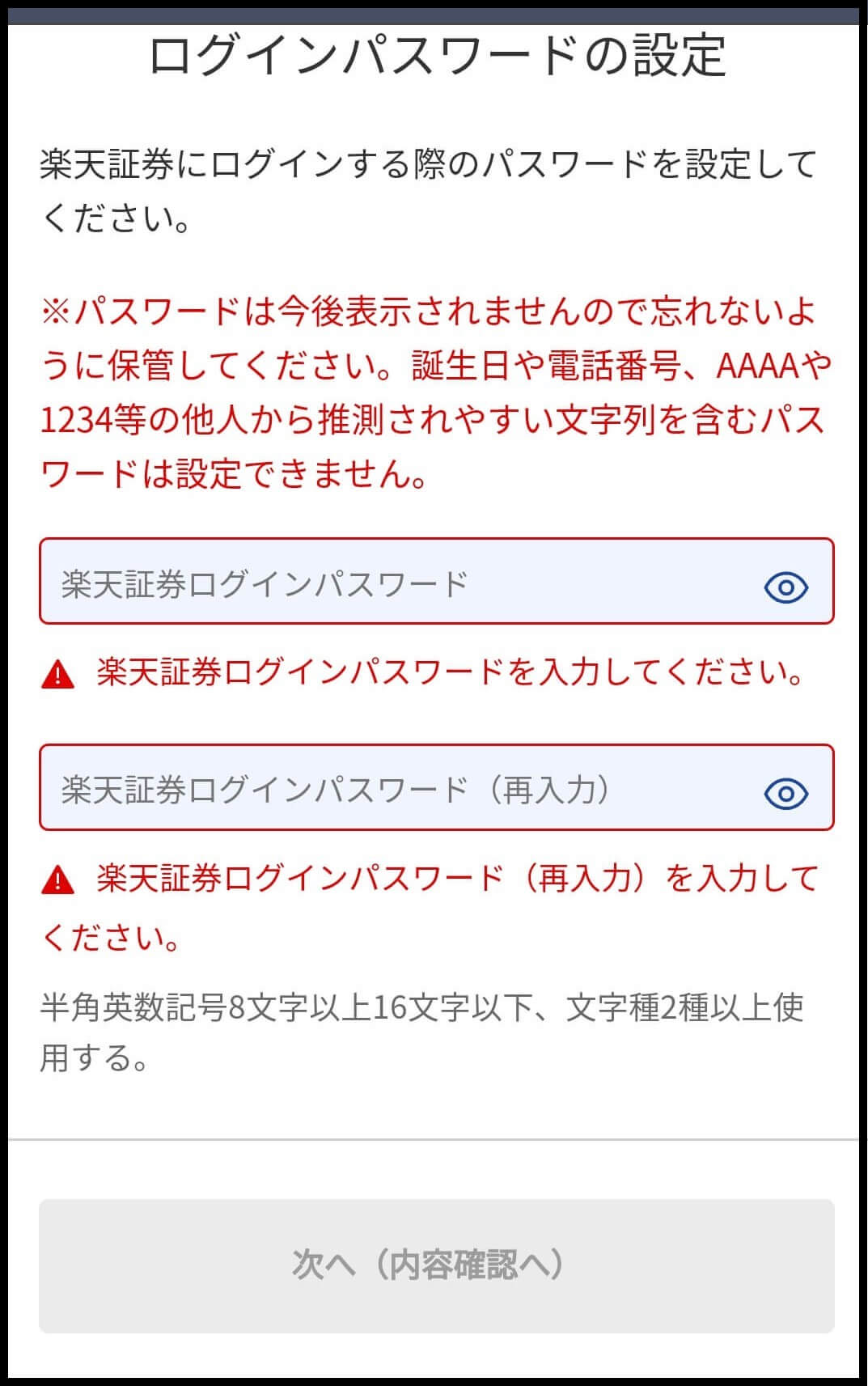 ログインパスワードの設定画面
ログインパスワードの設定画面
確認
入力した内容を確認する。
規約等の確認をする。
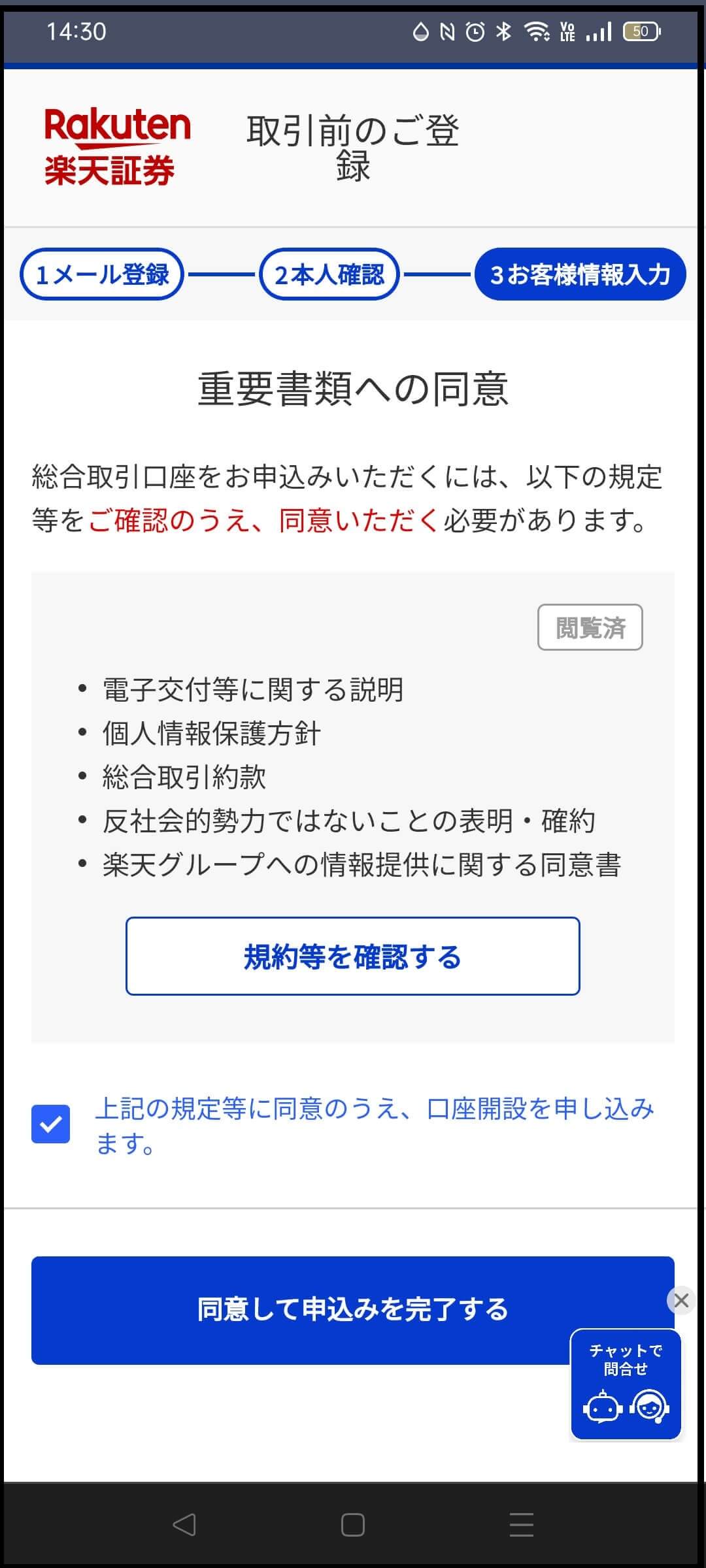 規約を確認する画面
規約を確認する画面
「同意して申込みを完了する」をクリック。
これで完成です。
>>>>>NISAについて
またね。